Sin lugar a dudas una de las aplicaciones web para gestionar correo electrónico es Microsoft Outlook, la cual Microsoft mantiene en constante desarrollo, lanzando en forma seguida nuevas características y funciones.
Si bien no se puede comparar con todo lo que permite realizar Outlook cuando uno tiene una cuenta paga de Microsoft 365, el cliente web es muy completo y además de enviar y recibir email, permite realizar otras tareas que para muchos son importantes.
Ahora la última actualización de este cliente de correo electrónico vía web, incluye una nueva característica que para muchos va a resultar muy útil.
Esta nueva característica es la posibilidad de poder personalizar la barra de herramientas de Outlook web y esto es muy fácil de hacer.
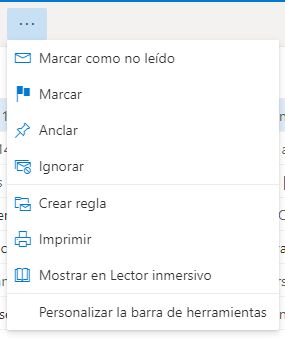
Solo deben de hacer clic en el icono Más (3 puntos) que se encuentra a la izquierda, en la misma barra de herramientas y luego seleccionar Personalizar la Barra de Herramientas.
Allí podrán marcar la opciones que necesiten tener en esa barra y desmarcar las que no necesiten.
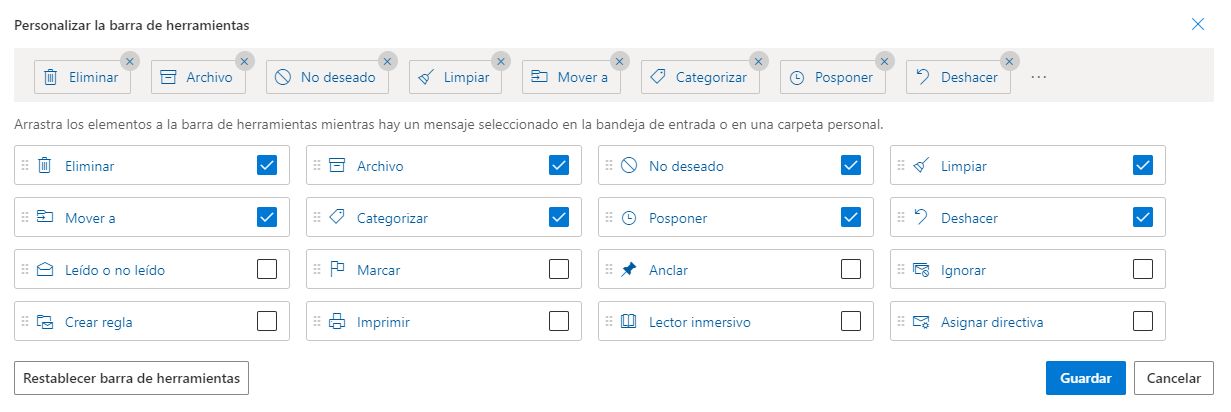
Además en la primera parte del personalizador tienen los botones que se encuentran actualmente en la barra y allí mismo seleccionando, arrastrando y soltando, pueden ubicar los botones en la posición que deseen.
Si en algún momento quieren volver a tener la barra de herramientas configurada como viene en forma predeterminada, solo hacen clic en el botón Restablecer Barra de Herramientas y listo.
Una muy útil característica que nos permite trabajar más a gusto, optimizando la barra de herramientas.

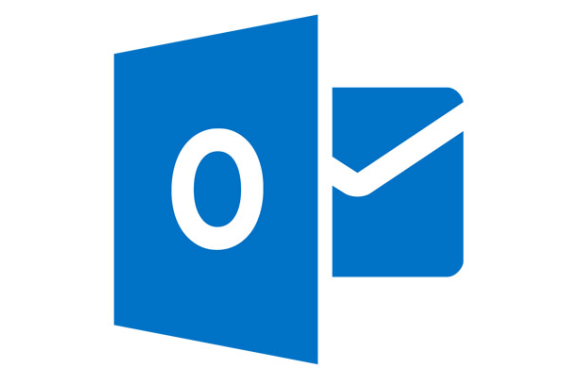
 por
por 